レポート自動生成(オプション機能)を行うレポートテンプレートへ必要な設定を記載します。
既存のレポートテンプレートを自動生成用に変更するための設定
- 自動生成用に変更する glu 管理画面上のレポートテンプレートを選択
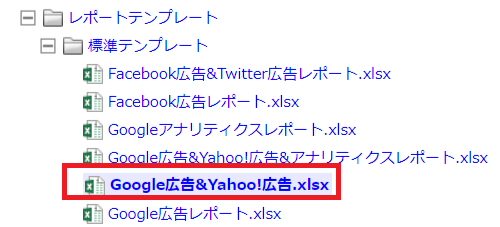
- [プロパティ]タブを開く。
- [編集]をクリックして、オプション 2 つにチェックを入れる。
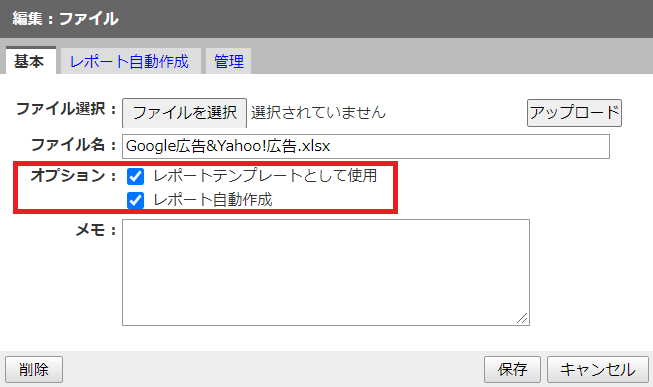
- [レポート自動作成]タブを開き、適切な作成条件を選択
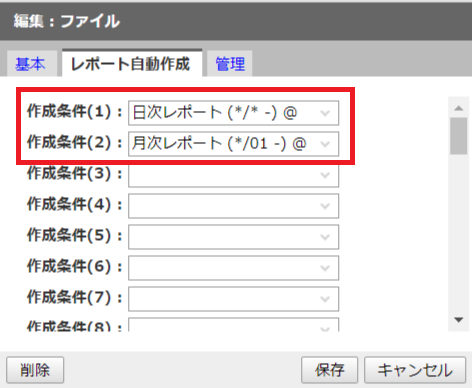
- [保存]を選択
新しいレポートテンプレートをアップロードして自動生成用として設定
- レポートテンプレート保存用のフォルダを選択
- 右のメイン画面で[アイテム]タブを選択
- [新規作成]を選択
- [ファイル選択]で[ファイル]を選択
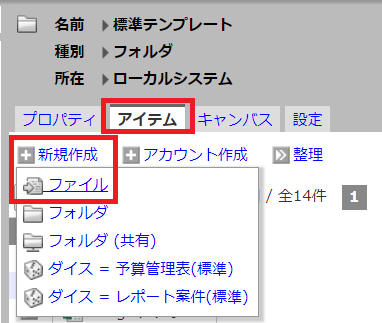
- [アップロード]を選択
- 適切なファイル名に変更
- オプション 2 つにチェックを入れる。
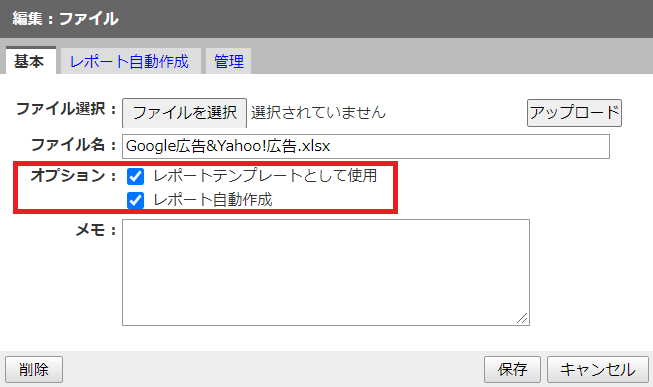
- [レポート自動作成]タブの[作成条件]で適切な条件を選択
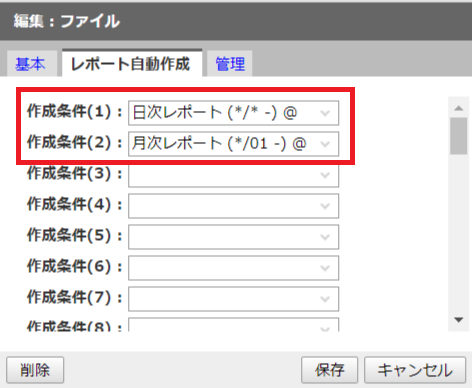
- [保存]を選択
ダイスへレポートテンプレートをリンクする
- ダイスを選択。
- 右のメイン画面で[アイテム]タブを選択
- [整理]を選択
- [ここへリンク]を選択
- 表示されたダイアログで対象のレポートテンプレートを選択
- [保存]を選択

